エクセル学習総合サイト |
||||
 |
||||
|
1 エクセルのグラフを作る対象データを、下図の赤枠線部分にし、グラフウィザードで、棒グラフを作る。 |
||
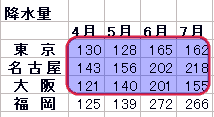 |
||
|
2 下図は、最終的に出来上がったグラフである。 |
||
 |
||
|
3 今、「福岡」のデータ系列をグラフに追加したいとする。 |
||
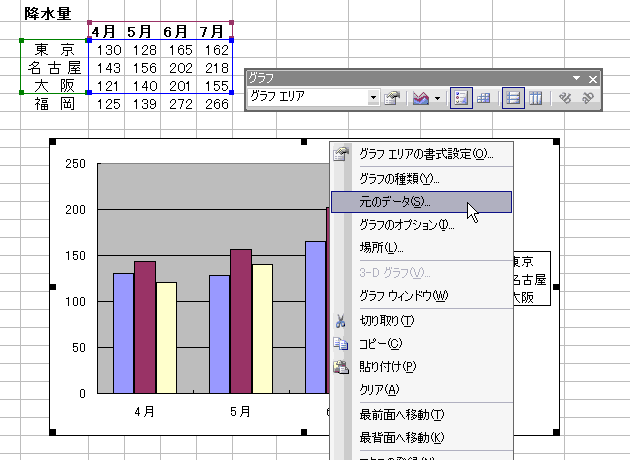 |
||
|
4 《元のデータ》ダイアログボックスの《データ範囲》タブで、元のデータのセル範囲を変更する。下図では、現在の元データのセル範囲が入っているので、それを変更するために、下図赤丸部分をクリックする。 |
||
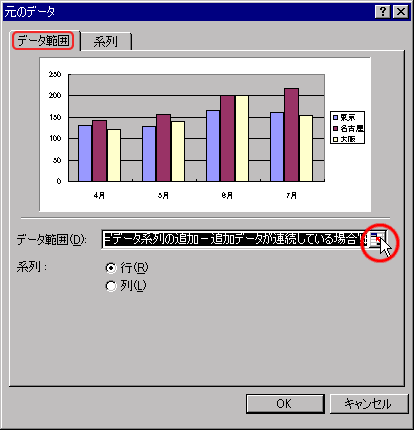 |
||
|
5 現在の元データのセル範囲が点線で囲まれる。 |
||
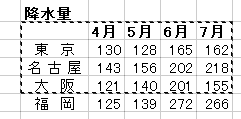 |
||
|
6 データ系列「福岡」を含むように、元データとしたいセル範囲の、左上から右下にマウスカーソルをドラッグする。点線で囲まれたセル範囲が、新しい元データのセル範囲となる。 |
||
 |
||
|
7 浮いている下図のようなウィンドウに、新しい元データのセル範囲が入っている。右端のボタンを押し、セル範囲を確定する。 |
||
 |
||
|
8 《元のデータ》ダイアログボックスに戻ってくる。《OK》ボタンを押す。 |
||
 |
||
|
9 グラフ上に、「福岡」データ系列が描かれた。 |
||
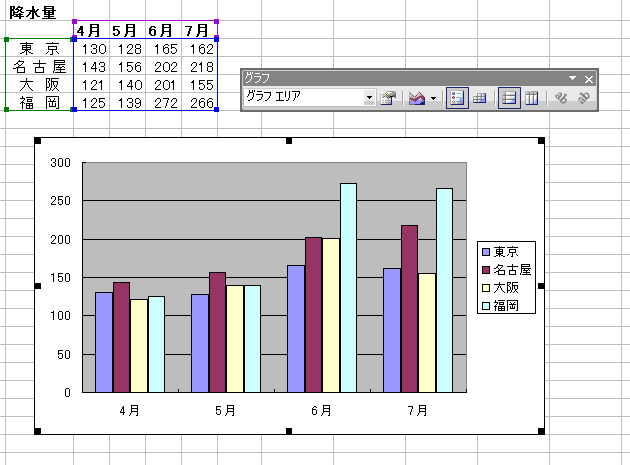 |
||
|
スポンサード リンク
|
||
| ▲このページの上へ | ||
| <- 前へ | 目次 | 次へ -> |